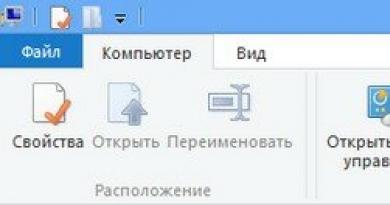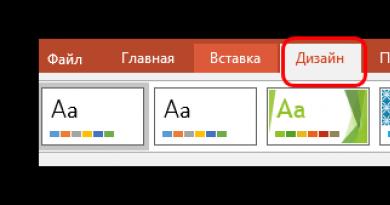Hvordan åpne zip på mac. BetterZip er den eneste komplette arkiveringsmaskinen for Mac. Arkiveringsverktøy - zip-arkiver
Arkiveringsverktøyet er et av de viktigste og først installerte programmene på en hvilken som helst datamaskin, siden de fleste programmer og all annen informasjon lettest overføres i et arkiv Og poenget her er ikke engang at i arkivet blir den totale filstørrelsen mindre pga komprimering, men bare bekvemmeligheten av å dele én fil. Dette er forståelig - det er lettere å laste opp og laste ned én fil enn for eksempel 1283 bilder.
I Mac OS, som i Windows, er det som standard et innebygd verktøy for å åpne zip-arkiver, som på en eller annen måte forenkler det første arbeidet, men du vil ikke kunne opprette et arkiv eller åpne et arkiv i det mer populære .rar-formatet til du laster ned noe kraftigere, som WinRar eller 7zip. Men dessverre fungerer de bare på Windows.
Hvis du har et Mac OS-operativsystem, vil du mest sannsynlig bli overrasket over det åpne .rar-arkivet på Mac umulig ved bruk av standardmidler. For å gjøre dette trenger du spesiell programvare - en arkiver. Heldigvis er det mange av dem for Mac, og de fleste av dem er gratis. Vi har valgt ut de mest populære gratis arkiverne for Mac OS og sammenlignet deres bekvemmelighet. Vi vil snakke om hvordan du åpner et hvilket som helst arkiv på en Mac raskere og mer praktisk i denne artikkelen.
 Det beste programmet når det gjelder pris/kvalitetsforhold (fordi det er gratis og av høy kvalitet) viste seg å være arkiveren (eller snarere dearchiveren) The Unarchiver. Dette er et utmerket eksempel på gratis programvare som raskt og enkelt løser et gitt problem – det tillater det pakke ut arkiver med mange forskjellige formater på Mac OS, inkludert open.pap.
Det beste programmet når det gjelder pris/kvalitetsforhold (fordi det er gratis og av høy kvalitet) viste seg å være arkiveren (eller snarere dearchiveren) The Unarchiver. Dette er et utmerket eksempel på gratis programvare som raskt og enkelt løser et gitt problem – det tillater det pakke ut arkiver med mange forskjellige formater på Mac OS, inkludert open.pap.
Siden vi i denne artikkelen bare vurderer spørsmålet om å åpne arkiver, vil vi ikke snakke om programmer som kan brukes til å lage dem. Les vår artikkel om dem. Dessverre, på Apple-datamaskiner er det mer praktisk å gjøre dette ved å bruke forskjellige programmer, men det er ingen universell og gratis ennå.
Så, The Unarchiver er et gratis program, som også er tilgjengelig for nedlasting i den offisielle Apple AppStore, som er en garanti for sikkerhet for operativsystemet ditt.
Programmet kan åpne (pakke ut) et stort antall forskjellige formater, inkludert de mest populære: rar, zip, 7zip og andre.

Programmet er helt gratis og enkelt å bruke. Bare installer den fra standardmetoden. Etter det kan du i innstillingene velge en liste over formater som programmet automatisk åpner. Hovedarkivformatene er valgt som standard, så du trenger ikke å endre noe hvis du ikke vet hvorfor du trenger det.
Nå, for å åpne et hvilket som helst arkiv, trenger du bare å dobbeltklikke på det, og innholdet vil automatisk bli pakket ut i samme mappe ved siden av. Det er alt, nå er det absolutt ikke noe problem for deg å åpne et hvilket som helst arkiv på Mac.
Det er også verdt å legge til at hvis du av en eller annen grunn ikke ønsker å installere programmet på datamaskinen din, men du trenger å åpne arkivet raskt og akkurat nå, kan du bruke et unarchiver-nettsted akkurat nylig vi snakket om en tjeneste som vet .
Daglige artikler og nyheter fra Apples verden.
Skriv om arkivering av filer og arkivere for Mac OS foreslått av en av leserne som stilte meg et spørsmål: finnes det arkivere og avarkivere for Mac-er? Jeg skal prøve å beskrive hva Mac OS har ut av esken og hva annet som kan leveres for å gjøre det behagelig å jobbe med arkiver.
Arkiveringsverktøy - zip-arkiver
En av fordelene jeg oppdaget etter å ha byttet fra Win til Mac var den innebygde støtten for zip-arkiver i Mac OS X – et av de vanligste formatene som støttes i mange operativsystemer. For å lage et zip-arkiv, velg bare filen(e) i Finder, høyreklikk (eller ctrl+klikk) og velg "Komprimer" fra kontekstmenyen. Deretter opprettes en zip-fil med en kopi av filene og med navnet "Archive.zip", hvis det er mer enn én fil som skal arkiveres, eller hvis det bare er én fil, vil navnet på arkivet sammenfalle med navnet på den opprinnelige filen.
Å pakke ut zip-filer er like enkelt som å arkivere. Som standard startes "Arkivverktøy" automatisk ved å dobbeltklikke på et zip-arkiv, noe som fører til å pakke ut innholdet i arkivet i en mappe med samme navn hvis det er mer enn én fil. I tillegg forblir den originale zip-filen urørt, det vil si at ved utpakking opprettes en kopi av arkivinnholdet.
Den innebygde zip-støtten viser seg også når du laster ned filer fra nettet i Safari. Etter at zip-filen er lastet ned, vil den automatisk bli pakket ut av det samme "Arkiveringsverktøyet". I de fleste tilfeller er denne standardoppførselen "akkurat riktig", men noen ganger er det irriterende.
Arbeide med arkiver fra Mac OS X-terminalen
Mer erfarne brukere kan opprette arkiver fra terminalen. Det finnes flere verktøy for dette i Mac OS X, for eksempel gzip, bzip2, tar. Dessuten, hvis de to første er arkivere, så er tar en "pakker" av filer - den arkiverer en gruppe filer til én uten komprimering. tar brukes sammen med gzip og bzip2, som ifølge "Unix-tradisjonen" bare kan komprimere én fil: de utfører én funksjon, men bra. Derfor pakker de vanligvis først filer eller mapper med filer i et tar-arkiv, og komprimerer deretter den resulterende filen med gzip eller bzip2.
Du kan lese mer om disse arkiverne på Wikipedia: , . Mange vil selvfølgelig ikke bry seg med terminalen for arkivering av filer. Men det er verdt å merke seg at bzip2, for eksempel, komprimerer bedre enn standard zip eller gzip, selv om det er tregere. I tillegg brukes gzip av Mac OS selv til å arkivere logger, for eksempel.
Jeg lager ofte manuelle sikkerhetskopier av filer ved hjelp av tar-verktøyet, som lagrer informasjon om filer og mapper (tillatelser, opprettelsestid osv.) på riktig måte. I tillegg kan tar "be" om å komprimere tar-arkivet til bzip2. Som et resultat, med én kommando, med de riktige tastene, får vi en .tbz-fil der filene er riktig pakket (tar) og godt komprimert (bz2).
Ikke-standard metode - .dmg
Blant standardsettet med Mac OS-programmer er Diskverktøy, som ikke er ment for arkivering av filer, men i prinsippet kan dette oppnås fra det. Ideen er enkel - å lage komprimerte dmg-bilder. For å gjøre dette må du gå til Diskverktøy til adressen «Fil–>Ny–>Diskbilde fra mappe...» (snarvei Kommando+Skift+N) og velge mappen med filene i dialogboksen som vises. Deretter, i den neste dialogboksen for å lagre dmg-bildet, velger du navnet og formatet på bildet - "komprimert". Hvis jeg forstår alt riktig, vil innholdet bli komprimert med samme zip.
Jeg testet til og med en gang kompresjonsforholdet i dmg og zip. Det viser seg omtrent det samme - komprimerte dmg-bilder er litt (10%–15%) større enn et zip-arkiv.
Jeg tok forskjellige typer filer med en total størrelse på 100 MB:
Tredjeparts arkivere
Hovedgrunnen til at folk tar kontakt for å installere et slags program for å jobbe med arkiver, er behovet for å pakke ut rar-filer. Historisk sett ble rar mye brukt på «en sjettedel av landmassen». Dette, etter min mening, skyldes muligheten til å dele et rar-arkiv i volumer (deler), et høyere komprimeringsforhold enn zip, og et sett med alle slags dingser som å sette passord for arkivet og lignende. Kompresjonsnivået var viktig for 5 år siden, da prisen per gigabyte med harddiskplass var høy, opptak til DVD var også dyrt, og du kunne ikke investere mye i e-post.
Som et resultat fortsetter mange mennesker på Windows å bruke rar som hovedarkiver, og det er fortsatt mange filer pakket i rar på Internett.
Stuffit Expander
Programmet er det som kalles et "må ha". De viktigste fordelene er at det er gratis og muligheten til å pakke ut en haug med formater, inkludert rar. Stuffit Expander kan ikke arkivere i det hele tatt for dette formålet er det dens eldre (og betalte) bror Stuffit Deluxe.
Jeg vil ikke ta feil hvis jeg sier at i 99,9% av tilfellene, for et lykkelig mac-liv, er Archiving Utility + Stuffit Expander nok.
Stuffit Deluxe
Denne arkiveren koster $79, men den kan gjøre mye mer enn Stuffit Expander. For det første kan den komprimere til mer enn 20 arkivformater, inkludert rar, sitx, cab og alle formatene nevnt ovenfor i teksten. For å være ærlig bruker jeg det ikke, men hvis du ofte trenger å laste ned noe eksotisk på en Mac, eller trenger å dele opp arkiver i volumer for opplasting til fillagring (hei Varez :), så vil Stuffit Deluxe sikkert komme godt med .
Et godt alternativ til Stuffit Expander, og den innebygde arkiveren i Mac OS, kan være The Unarchiver. Fra navnet er det allerede klart at programvaren er designet for å pakke ut filer. Unarchiver støtter mange arkiveringsformater (inkludert sitx fra utviklerne av Stuffit), integreres med Finder, forveksler ikke ikke-engelske filnavn osv. Unarchiver er gratis og åpen kildekode.
Det er ingenting som WinRAR for Mac ennå. Utviklerne av rar-formatet har nettopp ventet på kommandolinjeverktøy. Den distribueres gratis som en 40-dagers versjon (da må du betale, selv om jeg ikke vet hvordan de kontrollerer den), og hvis du noen ganger trenger å laste den ned i rar og er venn med terminalen, så ingenting annet er nødvendig for normalt arbeid og et bekymringsløst liv.
BetterZip
Ikke veldig dyrt ($19,95) og ganske populært arkiver (takk for tipset i kommentarene). Støtter mange formater: IP, SIT, TAR, GZip, BZip2, RAR, 7-Zip, CPIO, ARJ, LZH/LHA, JAR, WAR, CAB, ISO, CHM, RPM, DEB, NSIS, BIN, HQX, DD. I tillegg er det støtte for rask forhåndsvisning av arkivet via Quick Look. For å gjøre dette, må du laste ned en spesiell plugin.
Det er også verdt å ta hensyn til denne arkiveren ($26). I likhet med BetterZip er iArchiver skrevet i de beste tradisjonene innen Mac-brukervennlighet. Støtter ikke mange formater: klemmer - Zip, DMG, 7-zip, Tar, Gzip, Bzip2, Z og CPIO; pakker ut: Zip, RAR, 7-zip, StuffIt, Gzip, Bzip2, ARJ, Z, LhA, DMG, hqx, rpm og så videre. I tillegg kan den konvertere rar-arkiver til zip. Generelt er det enkelt og forståelig.
Archiver for Mac OS - Rask og praktisk arkiver som støtter RAR, StuffIt, 7zip og Zip-arkiver. Samtidig lar den deg lage krypterte sikkerhetskopier av data og konvertere arkiver fra ett format til et annet.
Hvem har sagt at det må være kjedelig og kjedelig å jobbe med arkiver? Archiver gjør prosessen med å redusere filstørrelsen, dele opp filer og pakke ut arkiver morsom!
ARKIV – ENKELT
Archiver gjorde arbeidet med arkiver enklere. Men vi så forbedringsområder og gjorde arbeidet med arkiver enda enklere for deg. Archiver 2 er et nytt grensesnitt, utrolig hastighet og forhåndsvisning.
SE INN
Pakker du ut arkivet for å se innholdet? Glem det! Med Archiver 2 kan du se innholdet i arkiver. Og viktigst av alt, Archiver lar deg bare trekke ut de filene du virkelig trenger. Bare dra og slipp filer fra arkivet med musen.
HURRA! DRA SLIPP
Ikke bekymre deg for arkiver lenger - dra og slipp er tilbake. Nå enda smartere! Bare dra filer til et ikon eller inn i programvinduet - Archiver tar seg av resten.
KOMPRESSER BILDER OG LYDFILER
Lei av å motta meldinger om at vedleggsstørrelsen blir overskredet når du sender en e-post? Virker det som om det tar evigheter å laste ned en fil? Vi introduserer vårt proprietære Archiver 2-komprimeringsformat, som vil hjelpe deg å virkelig redusere størrelsen på bildene og lydfilene dine.
MULTI-OPPGAVER
Archiver 2 er klar til å dra full nytte av Mac-en din, slik at du kan gjøre mer på en gang. Og det er utrolig enkelt! Du bare drar og slipper flere arkiver, og Archiver pakker dem ut én etter én.
DETTE ER TOPPHEMMELIGT
Hold dataene dine trygge! Med Archiver kan du sikre datalagringen din ved å lage krypterte arkiver beskyttet av passord du angir.
DELE OG FORENE
Er denne filen for stor til å lagre på disk eller sende via e-post? Archiver har alltid gjort en god jobb med både å splitte og slå sammen filer. Archiver 2 lar deg også lage arkiver med flere volum. Alt du trenger å gjøre er å spesifisere blokkstørrelsen.
PROGRAMMETS FUNKSJONER
- Intelligent dra-og-slipp-funksjon
- Reduser fil- og mappestørrelse med Zip, 7zip, RAR (ved hjelp av ekstern RAR-plugin), Gzip, Bzip-komprimering
- Proprietært komprimeringsformat for bilde- og lydfiler * Pakk ut og konverter alle populære arkivformater, inkludert RAR, StuffIt, Zip og 7zip
- Se arkivert innhold
- Lag krypterte og passordbeskyttede arkiver
- Del og slå sammen filer
- RAR (rar, r00, r01, r02, ...)
- 7zip (7z, 7z.001, 7z.002, ...)
- Tar Gzip (tar.gz, tgz)
- Tar Bzip2 (tar.bz2, tbz)
- Tar Z (tar.Z) * CPIO (cpio)
- ARJ [skrivebeskyttet]
- CAB [skrivebeskyttet]
- LhA (lha, lzh) [skrivebeskyttet]
- StuffIt (sitte) [skrivebeskyttet]
- StuffIt Expander Archive (sjø) [skrivebeskyttet]
- BinHex (hqx) [skrivebeskyttet]
- MacBinary (bin, macbin) [skrivebeskyttet]
- Linux RPM (rpm) [skrivebeskyttet]
- PAX [skrivebeskyttet]
- Amiga Disc File (adf) [skrivebeskyttet]
- Komprimert Amiga Disc-fil (adz, ADZ) [skrivebeskyttet]
- Amiga DMS diskarkiv (dms, DMS) [skrivebeskyttet]
- Amiga LhF (f, F) [skrivebeskyttet]
- Amiga LZX (lzx) [skrivebeskyttet]
- Amiga DCS Disk Archive (dcs) [skrivebeskyttet]
- Amiga PackDev (pkd) [skrivebeskyttet]
- Amiga xMash (xms) diskarkiv [skrivebeskyttet]
- Amiga Zoom Disk Archive (zom) [skrivebeskyttet]
- HA-arkiv [skrivebeskyttet]
Så her er et arkiv i RAR-format. Du har aldri behandlet det før, og du kunne heller ikke pakke ut filene i det med ett klikk. Hva å gjøre? Nå skal vi fortelle deg det!
I kontakt med
Hva er RAR?
RAR-filformatet ligner på den mer kjente ZIP-filen. Begge er «arkiver», dvs. inneholder flere andre filer i komprimert form. Takket være arkiver kan du for eksempel sende en venn eller kollega på e-post ikke tusenvis av filer separat, men bare én fil med hele arkivet.
RAR er en forkortelse for Roshal ARchive, dvs. "Roshal-arkivet". Skaperen er den berømte russiske programmereren Evgeny Roshal. "Folk" kjenner Evgeniy Lazarevich hovedsakelig for hans andre populære produkt - FAR Manager. Han opprettet RAR-formatet for å rette opp manglene ved ZIP. Som et resultat "veier" RAR-arkiver mindre, noe som gjør det mulig å dele dem inn i flere deler og rette opp feil som oppstår.
Nå er det allerede utviklet enda mer effektive løsninger, som 7-Zip-formatet. Men RAR er fortsatt veldig populært, og det vil ta lang tid før det går av med pensjon. Så muligheten til å administrere det vil være veldig nyttig i nær fremtid.
RAR er et proprietært format, så det er ikke overraskende at macOS ikke har programmer som fungerer med det som standard. Men det er ingenting "sånt" her - du kan enkelt løse dette problemet ved å installere et tredjepartsprogram, for eksempel det gratis Keka-arkiveringsverktøyet for Mac.
Applikasjonen gjør akkurat det et program av denne typen skal gjøre - åpner ethvert arkiv i RAR-format. Alt du trenger å gjøre er å laste ned og installere Keka, og deretter dobbeltklikke på RAR-arkivet med venstre museknapp (eller høyreklikk en gang og velg Keka fra Åpne-menyen).

Keka har to ulemper - for det første vil du ikke kunne se innholdet i arkivet før du pakker det ut, slik du er vant til å gjøre i Windows. Dette vil sannsynligvis ikke stoppe 99% av brukerne alle andre rådes til å finne et annet program for seg selv. For det andre kan ikke Keka lage RAR-arkiver i denne forbindelse, valget er begrenset til ZIP, 7-Zip, TAR, GZIP og BZIP2.